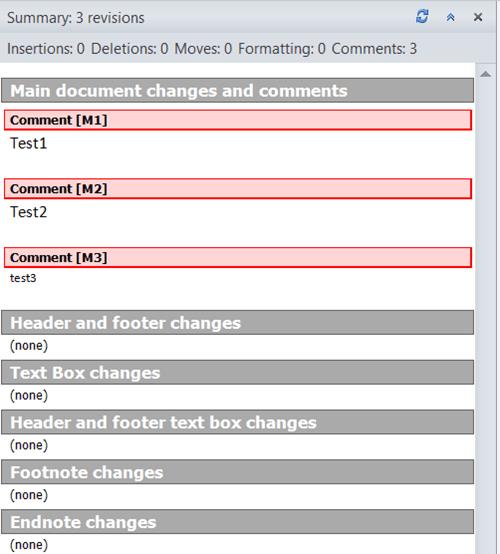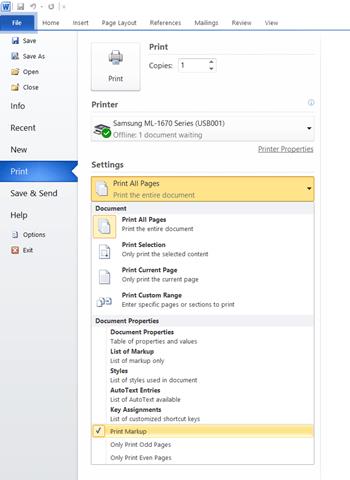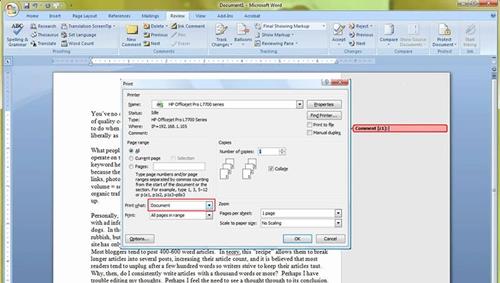امکان گذاشتن نظرات در یک سند Microsoft Word مطمئنا مفید است. با این حال، زمانی که زمان چاپ سند فرا می رسد، وجود نظرات می تواند آزاردهنده باشد. خوشبختانه، راهی برای خلاص شدن از شر آنها قبل از چاپ وجود دارد.

در این مقاله، ما به شما نشان خواهیم داد که چگونه در هر نسخه از Word این کار را انجام دهید. اما ابتدا اجازه دهید به سرعت توضیح دهیم که نظرات چیست و برخی از عملکردهای اساسی کامنت گذاری را مرور کنیم.
نظرات چیست و چگونه می توان آنها را درج کرد؟
طبق تعریف، نظر یک یادداشت یا حاشیهنویسی است که نویسنده یا بازبین میتواند به یک سند اضافه کند. در مایکروسافت ورد، اغلب توسط ویراستاران برای توضیح تصمیمات خاص یا نیاز به توضیحات اضافی از نویسنده استفاده می شود. بیایید نگاهی به نحوه درج نظر در یک سند Word بیندازیم.
اظهار نظر در Word 2007 و Word 2010
- برای افزودن نظر، بخشی از متنی که نظر به آن اشاره دارد را انتخاب کرده و بر روی دکمه New Comment کلیک کنید . در تب Review ، در زیر گروه نظرات قرار دارد . یک بالون در کنار متنی که انتخاب کرده اید ظاهر می شود. اگر متنی را انتخاب نکرده باشید، کلمه کنار مکان نما چشمک زن به طور خودکار انتخاب می شود.

- داخل بالن کلیک کنید و نظر خود را تایپ کنید. پس از پایان نظر دادن، روی هر نقطه خارج از بالون کلیک کنید.
توجه: Word 2010، 2013 و 2016 کاملا مشابه هستند، بنابراین اگر از نسخه های جدیدتر استفاده می کنید، به احتمال زیاد مشکلی نخواهید داشت.
اظهار نظر در Word 2002 و Word 2003
- ابتدا یک کلمه/پارگراف را انتخاب کنید یا فقط روی هر جایی که میخواهید نظر بدهید کلیک کنید.
- اکنون، روی منوی Insert کلیک کنید ، و سپس Comment را انتخاب کنید ، یک بالون نظر دوباره ظاهر می شود، که آماده نمایش هر چیزی است که می خواهید نظر بدهید.
توجه: نمی توانید نظری را در سرصفحه یا پاورقی سند وارد کنید.
تغییر و حذف نظرات
تغییر نظرات بسیار ساده است، زیرا احتمالاً می توانید نظرات را مشاهده کنید (مگر اینکه آنها را پنهان کرده باشید).
- تنها کاری که باید انجام دهید این است که روی بالون کلیک کنید و سپس متن آن را تغییر دهید.
- راه دیگر انجام این کار این است که روی پنجره بازبینی واقع در برگه Review کلیک کنید و نظری را که می خواهید تغییر دهید پیدا کنید.
- ساده ترین راه برای حذف نظر این است که روی بالون کلیک راست کرده و روی حذف نظر کلیک کنید .
- علاوه بر این، می توانید همین کار را در داخل پنجره بازبینی انجام دهید .
صفحه بازبینی
هدف صفحه بازبینی آسان کردن خواندن نظرات طولانی و همچنین ارائه یک نمای کلی از همه نظرات در یک مکان است.
- برای نشان دادن صفحه در نسخه های Word 2007 و 2010، باید آن را در برگه Review فعال کنید ، در گروه Tracking قرار دارد. شما می توانید انتخاب کنید که آیا یک نسخه افقی یا عمودی را ترجیح می دهید.
- در نسخههای قدیمیتر Word (2002 و 2003)، باید نوار ابزار Reviewing را پیدا کنید و سپس روی Reviewing Pane کلیک کنید . نوار ابزار Reviewing باید اکنون ظاهر شود، اما اگر ظاهر نشد، به منوی View بروید، نوارابزارها را در آنجا پیدا کنید و روی Reviewing کلیک کنید .
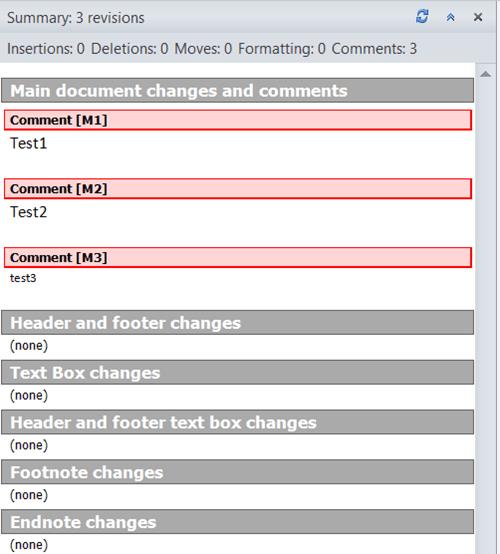
چاپ بدون نظر
Word 2010 و 2016
دو روش برای تهیه سند برای چاپ بدون نظر در Word 2010 و 2016 وجود دارد.
- به تب Review بروید .

- اکنون گروه Tracking functions را پیدا کرده و منوی Show Markup را از آنجا باز کنید.

- اگر تیک خورده است، چک باکس نظرات را پاک کنید .

- راه دیگر شامل رفتن به برگه اصلی فایل است .

- از آنجا، Print را انتخاب کنید تا پنجره تنظیمات باز شود. در بالای صفحه، منوی کشویی وجود دارد که می توانید انتخاب کنید کدام صفحات را چاپ کنید.
- پس از کلیک بر روی آن، متوجه خواهید شد که یک دکمه چاپ نشانه گذاری وجود دارد . خاموشش کن.
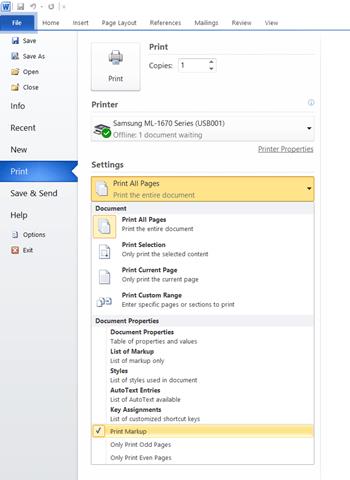
Word 2007
Word 2007 همچنین دارای دو روش برای تهیه فایل برای چاپ بدون هیچ نظری است که روش اول مانند نسخه های جدید Word است. برای خلاصه کردن، باید تب Review و سپس گروه Tracking را از آنجا پیدا کنید. یک منوی کشویی وجود دارد که میگوید Show Markup و یک چک باکس Comments که باید خاموش شود.
اگر ترجیح می دهید با نظرات منوی اصلی سروکار داشته باشید، روی دکمه Office واقع در گوشه سمت چپ بالا کلیک کنید. از آنجا به Print بروید، که شما را به محاوره Print می برد. مشابه سایر نسخههای Word، گزینهای وجود دارد که از شما میپرسد چه چیزی را میخواهید چاپ کنید ("چاپ چه چیزی"). «سند نشانگذاری نشانهها» بهطور پیشفرض انتخاب شده است. شما باید روی منوی کشویی کلیک کنید و به جای آن «سند» را انتخاب کنید.
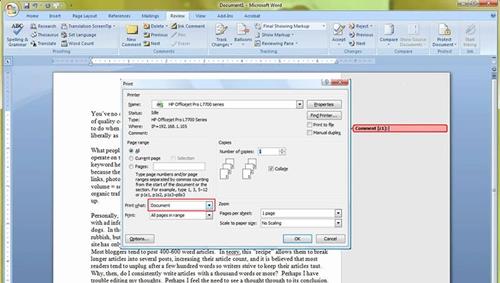
Word 2002 و Word 2003
مجدداً دو روش وجود دارد که هر دو مشابه سایر نسخه های Word هستند. اولین مورد این است که روی علامت گذاری در منوی View کلیک کنید تا بالن ها در سند پنهان شوند.
مورد دوم کلیک روی Print در منوی File است. درست مانند Word 2007، شما به دنبال تنظیم گزینه “Print what” روی Document هستید.
برای خلاصه کردن
در حالی که نظرات یک ویژگی بسیار مفید است، اکثر کاربران می خواهند اسناد Word آنها بدون نظر چاپ شود. فقط مراحل توضیح داده شده در این مقاله را دنبال کنید و می توانید خودتان این کار را انجام دهید.
آیا از تابع نظرات در word استفاده می کنید؟ اگر بله، برای چه چیزی بیشتر از آن استفاده می کنید؟ آیا روش دیگری برای چاپ اسناد Word بدون نظر می شناسید؟ در قسمت نظرات پایین ما را آگاه کنید!